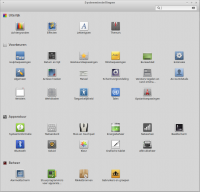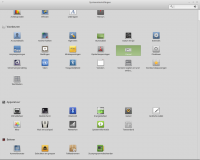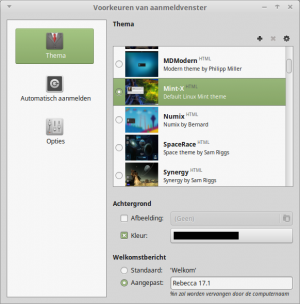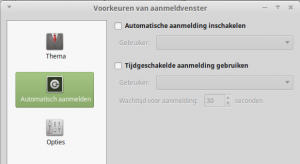Systeeminstelling: verschil tussen versies
(Deel 1) |
(Aangevuld) |
||
| Regel 9: | Regel 9: | ||
== Aanmeldvenster == | == Aanmeldvenster == | ||
Om het aanmeldvenster te kunnen aanpassen moet het wachtwoord worden ingetoetst, hierna verschijnt een venster met de volgende instelmogelijkheden. | Om het aanmeldvenster te kunnen aanpassen moet het wachtwoord worden ingetoetst, hierna verschijnt een venster met de volgende instelmogelijkheden. | ||
| − | * Thema | + | [[Bestand:AanmeldThema.png|thumb|Thema instellen]] |
| − | Een ''thema'' voor het | + | *'''Thema''' |
| − | : | + | Een ''thema'' voor het aanmeldvenster is een achtergrond met keuzevak om een gebruiker te selecteren en een wachtwoord in te toetsen. |
| − | *Automatisch aanmelden | + | De knopen <big><big> +, x, ❂</big></big> rechts boven hebben de volgende functie: |
| + | :+ een thema uit eigen bestand toevoegen | ||
| + | :x een thema verwijderen | ||
| + | :❂ een volledig thema voorbeeld bekijken | ||
| + | Om het thema te gebruiken moet het rondje bij het gewenste thema worden ingeschakeld. | ||
| + | |||
| + | Onder het thema keuzevenster zijn vier instellingen aanwezig. | ||
| + | * Achtergrond kleur met twee mogelijkheden | ||
| + | :Afbeelding | ||
| + | Hier kan worden gekozen om geen afbeelding te tonen of een afbeelding te kiezen uit de eigen afbeeldingsbestanden. | ||
| + | :Kleur | ||
| + | Hier kan de achtergrondkleur worden ingesteld als geen afbeelding wordt ingesteld. | ||
| + | * Welkomstbericht met twee mogelijkheden | ||
| + | :Standaard | ||
| + | De standaard tekst op het aanmeldscherm is Welkom | ||
| + | :Aangepast | ||
| + | Hier kan een eigen tekst worden ingevoerd die in de plaats komt van de standaard tekst. | ||
| + | |||
| + | *'''Automatisch aanmelden''' | ||
| + | [[Bestand:AanmeldAuto.png|thumb|Automatisch aanmelden]] | ||
Een venster met twee mogelijkheden. | Een venster met twee mogelijkheden. | ||
| − | + | *Automatisch aanmelden inschakelen | |
| − | + | :Als deze optie is aangekruist moet een gebruikersnaam worden ingevuld in het vak bij ''Gebruiker''. Deze wordt dan automatisch aangemeld na de daaronder ingestelde wachttijd. | |
| − | *Opties | + | *Tijdgeschakelde aanmelding gebruiken |
| + | :Als optie is aangekruist wordt het automatisch aanmelden vertraagd met de ingestelde tijd. Hierdoor heeft een andere gebruiker de gelegenheid om zich aan te melden. Na deze wachttijd wordt de ingevulde gebruiker automatisch aangemeld. | ||
| + | |||
| + | *'''Opties''' | ||
Een venster met aankruis mogelijkheden om een aangepaste opstart te realiseren. Enkele met extra uitleg. | Een venster met aankruis mogelijkheden om een aangepaste opstart te realiseren. Enkele met extra uitleg. | ||
:Standaard sessie | :Standaard sessie | ||
Versie van 31 dec 2014 om 03:37
Op deze pagina staan de programma's waarvan een beschrijving aanwezig is.
Het kan voorkomen dat programma's in meerdere onderdelen staan.
Inhoud
- 1 Aanmeldvenster
- 2 Afdrukbeheer
- 3 Apparaat stuurprogramma's
- 4 Beeldscherm
- 5 Blootooth
- 6 Datum instelling
- 7 Energie
- 8 Extensies
- 9 Gebruikers en groepen
- 10 Geluid
- 11 Grafisch tablet
- 12 Hulp toepassingen
- 13 Muis en Touchpad
- 14 Netwerken
- 15 Opstart toepassingen
- 16 Pakket bronnen
- 17 Systeeminformatie
- 18 Talen
- 19 Toetsenbord
- 20 Voorkeurstoepassingen
Aanmeldvenster
Om het aanmeldvenster te kunnen aanpassen moet het wachtwoord worden ingetoetst, hierna verschijnt een venster met de volgende instelmogelijkheden.
- Thema
Een thema voor het aanmeldvenster is een achtergrond met keuzevak om een gebruiker te selecteren en een wachtwoord in te toetsen. De knopen +, x, ❂ rechts boven hebben de volgende functie:
- + een thema uit eigen bestand toevoegen
- x een thema verwijderen
- ❂ een volledig thema voorbeeld bekijken
Om het thema te gebruiken moet het rondje bij het gewenste thema worden ingeschakeld.
Onder het thema keuzevenster zijn vier instellingen aanwezig.
- Achtergrond kleur met twee mogelijkheden
- Afbeelding
Hier kan worden gekozen om geen afbeelding te tonen of een afbeelding te kiezen uit de eigen afbeeldingsbestanden.
- Kleur
Hier kan de achtergrondkleur worden ingesteld als geen afbeelding wordt ingesteld.
- Welkomstbericht met twee mogelijkheden
- Standaard
De standaard tekst op het aanmeldscherm is Welkom
- Aangepast
Hier kan een eigen tekst worden ingevoerd die in de plaats komt van de standaard tekst.
- Automatisch aanmelden
Een venster met twee mogelijkheden.
- Automatisch aanmelden inschakelen
- Als deze optie is aangekruist moet een gebruikersnaam worden ingevuld in het vak bij Gebruiker. Deze wordt dan automatisch aangemeld na de daaronder ingestelde wachttijd.
- Tijdgeschakelde aanmelding gebruiken
- Als optie is aangekruist wordt het automatisch aanmelden vertraagd met de ingestelde tijd. Hierdoor heeft een andere gebruiker de gelegenheid om zich aan te melden. Na deze wachttijd wordt de ingevulde gebruiker automatisch aangemeld.
- Opties
Een venster met aankruis mogelijkheden om een aangepaste opstart te realiseren. Enkele met extra uitleg.
- Standaard sessie
- Aanmelden met rootaccount toestaan.
Let op:, hiermee wordt gewerkt als root, de systeem beheerder. Hiermee kan alles worden gewijzigd en bij een fout kan het hele systeem onbruikbaar worden.
- Beperk de sessie uitvoer
- Filter de sessie uitvoer